Altium Designer 18如何添加内电层
1、首先打开工程和需要添加内电层的PCB,这是我们开到PCB中只有默认的Top Layer和Bottom Layer两层信号层。
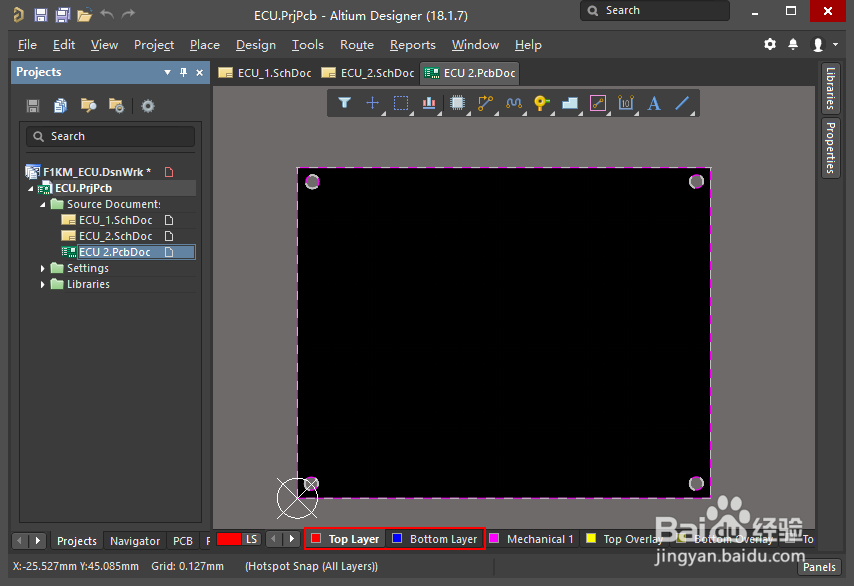
2、使用AD18添加层需要使用层堆栈管理器Layer Stack Manager,打开层堆栈管理器有多种方法
1)菜单栏下点击Design>Layer Stack Manager...打开;
2)快捷键D+K打开;
3)在工作区底部层名位置右键,选择Layer Stack Manager...打开;
弹出Layer Stack Manager界面如下。
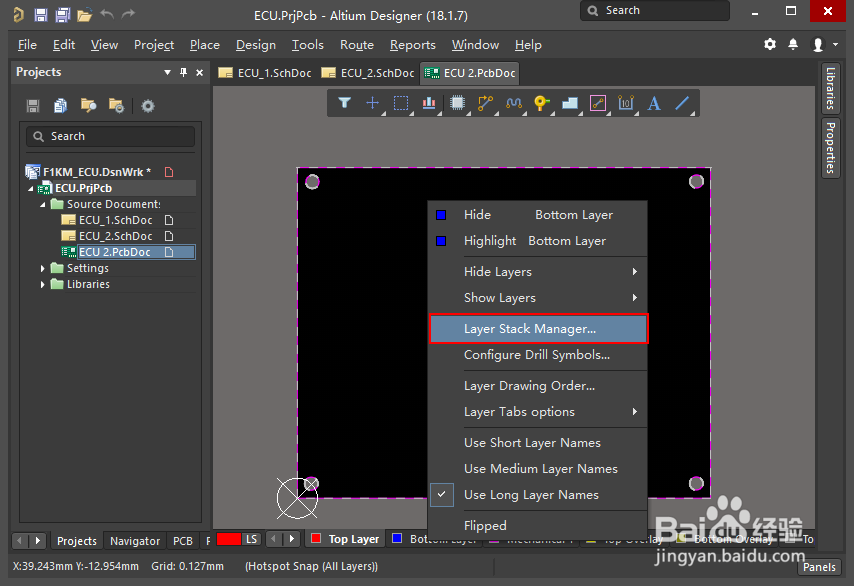
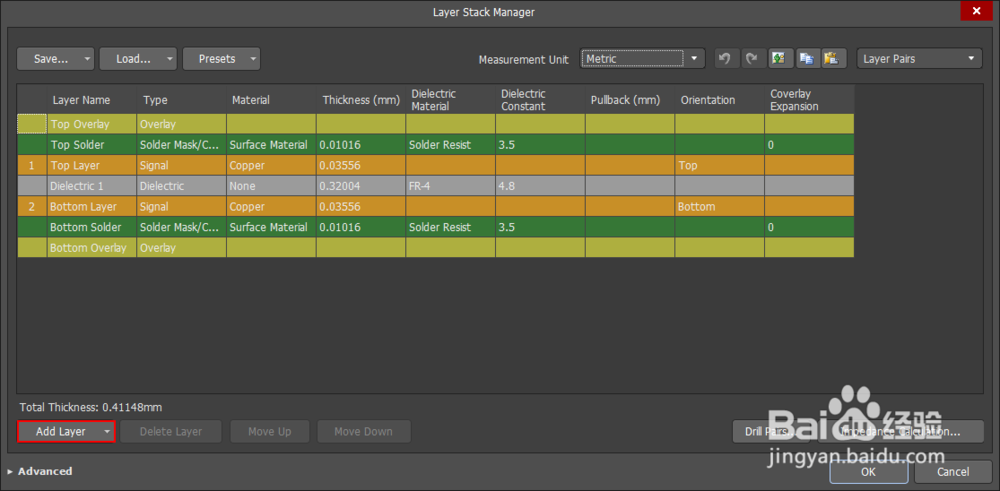
3、在Layer Stack Manager界面左下角单击Add Layer出现下拉选项
1)选择Add Layer选项添加普通信号层,画法同Top/Bottom层;
2)选择Add Internal Plane选项添加内电层,内电层画法为负片画法不同于Top/Bottom层;
这里我们添加内电层,选择Add Internal Plane选项。
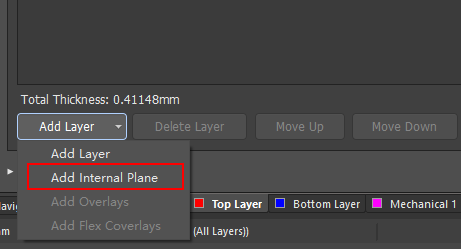
4、添加两层内电层,这时可以设置内电层的各项属性,这里只更改内电层名称为Gnd和Power后如下图所示。
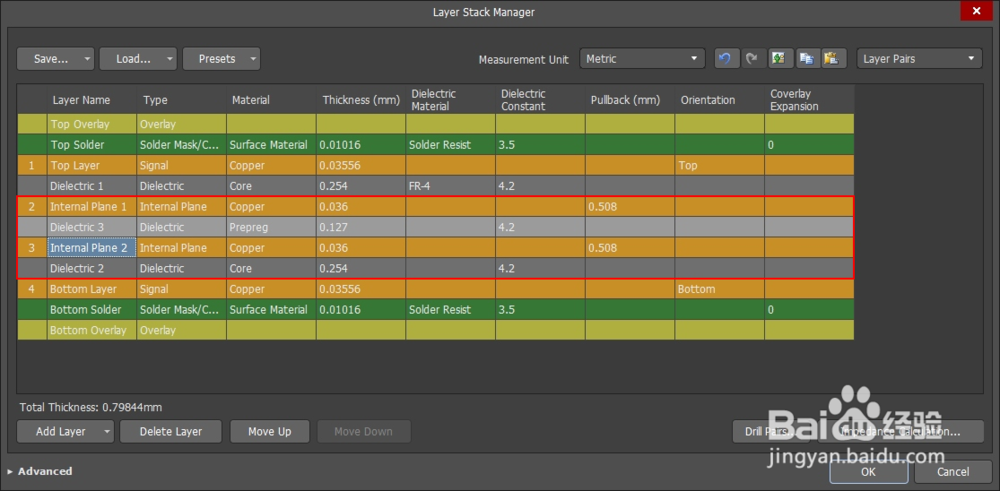

5、点击OK保存设置,回到工作界面,这时可以看到多了两个内层Gnd和Power,添加内电层完成。

声明:本网站引用、摘录或转载内容仅供网站访问者交流或参考,不代表本站立场,如存在版权或非法内容,请联系站长删除,联系邮箱:site.kefu@qq.com。
阅读量:76
阅读量:137
阅读量:26
阅读量:108
阅读量:77